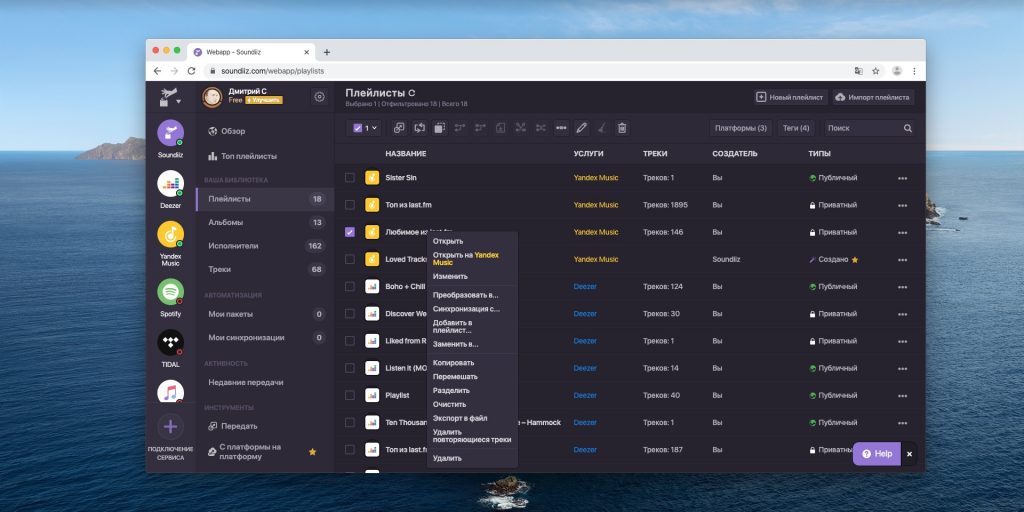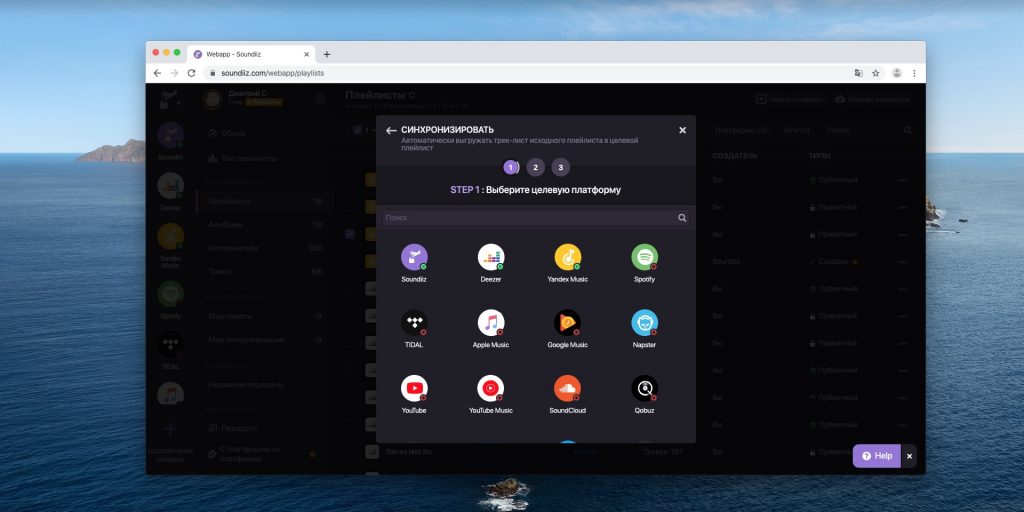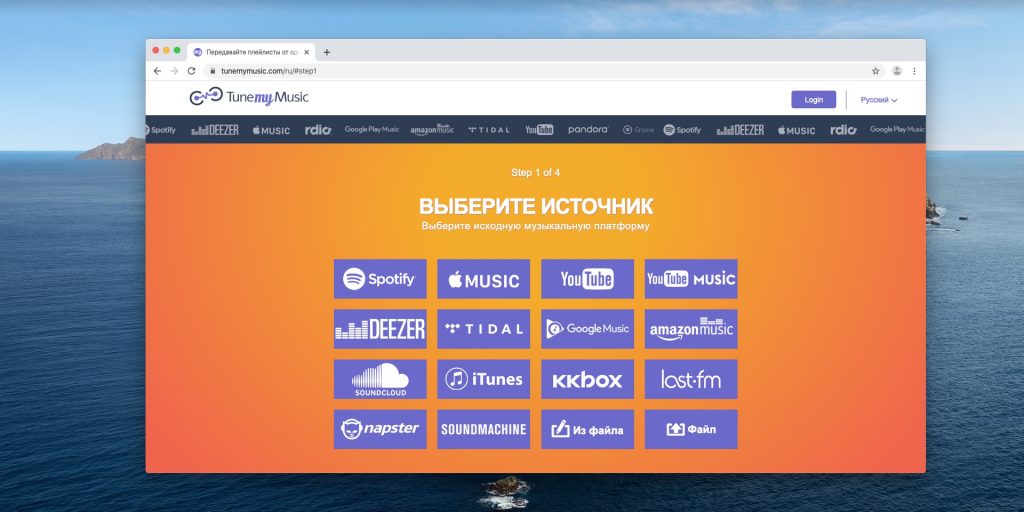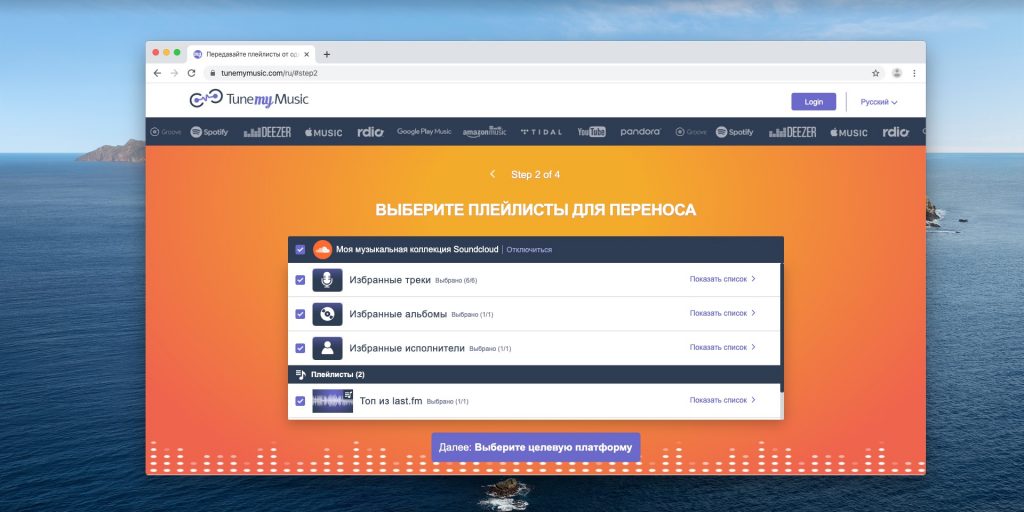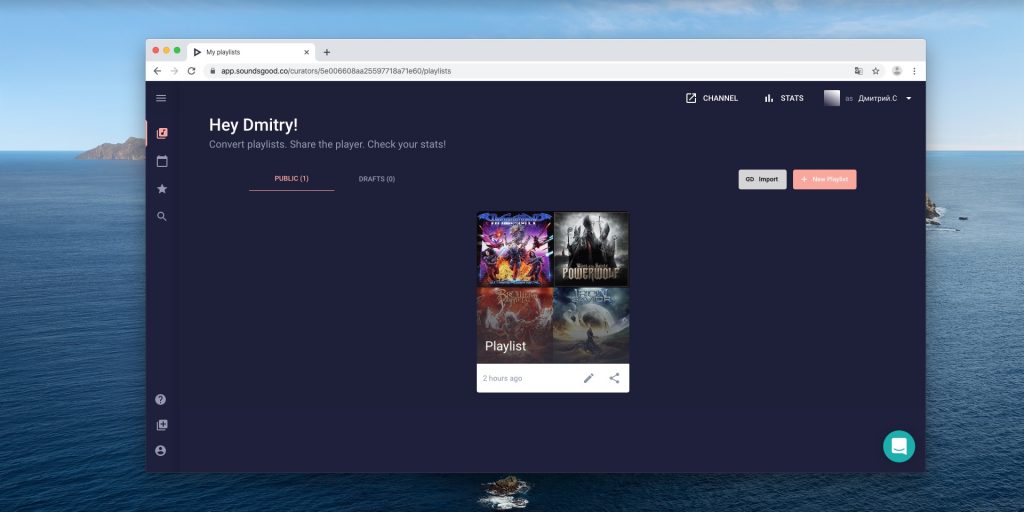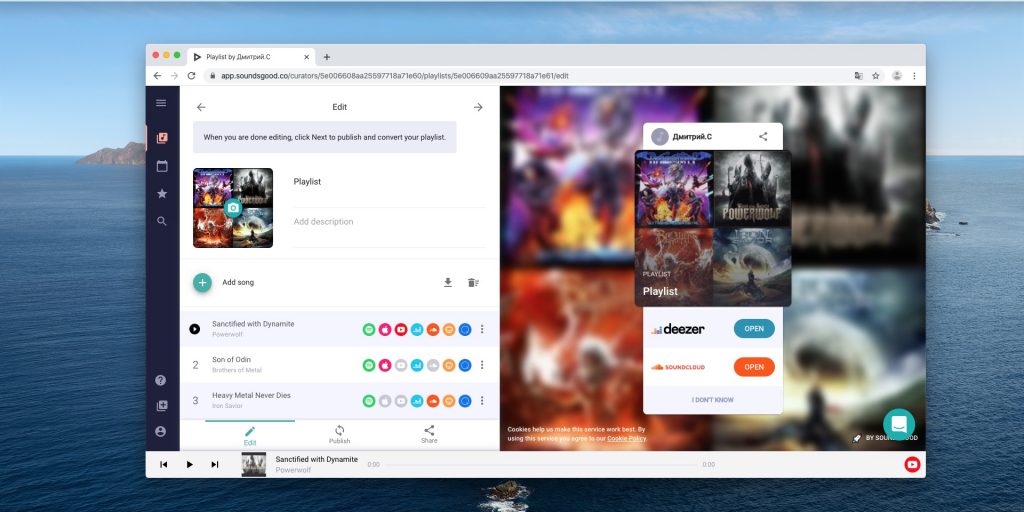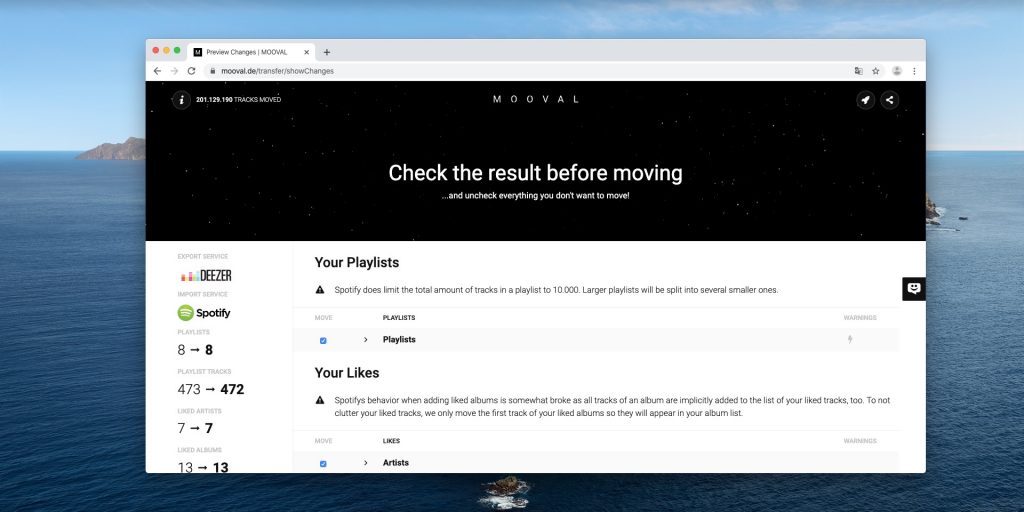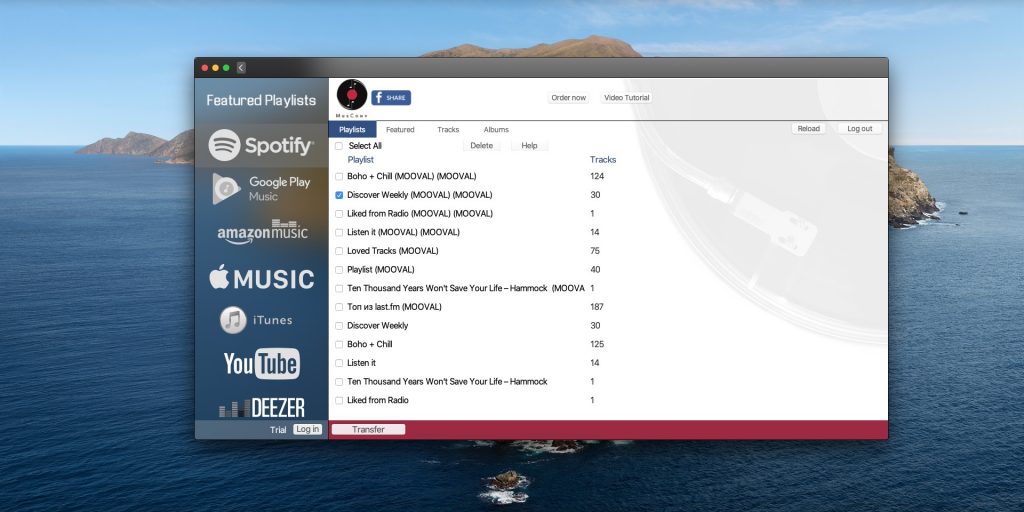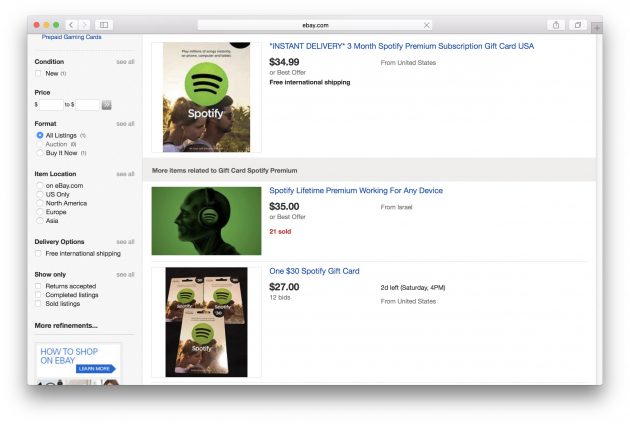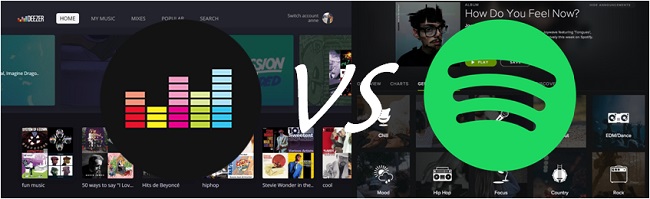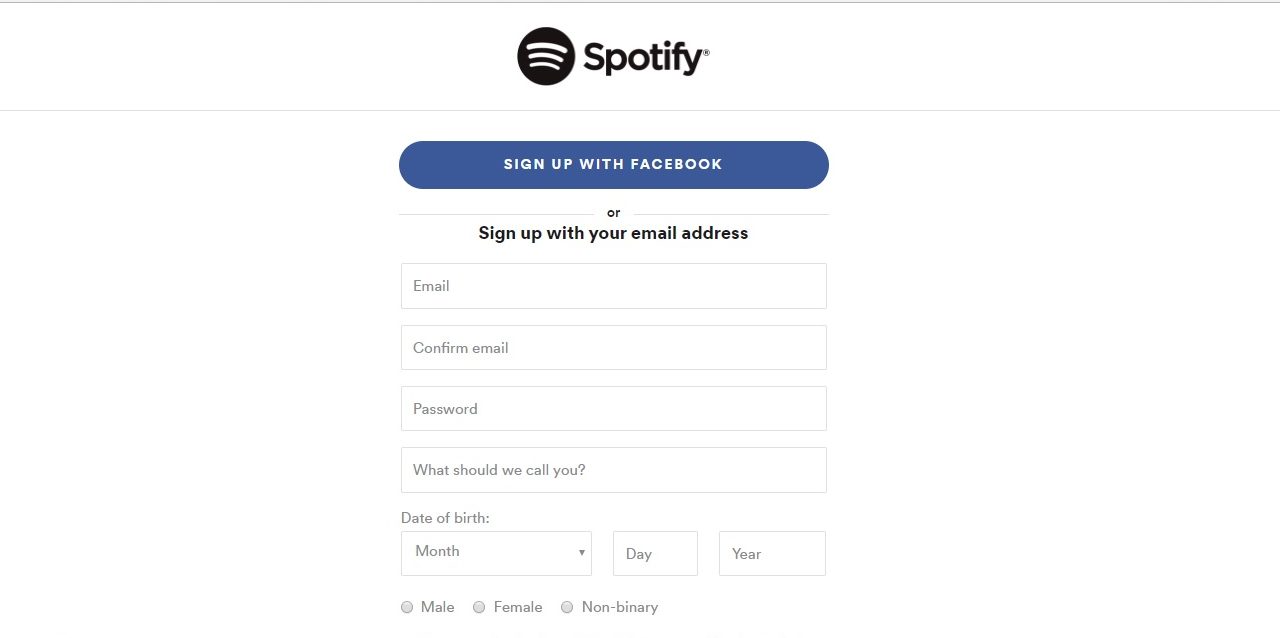Soundiiz
Самый простой способ перенести треки — воспользоваться Soundiiz. Он поддерживает впечатляющее количество музыкальных сервисов, таких как Google Play Music, Apple Music, YouTube, Last.fm, Spotify и Deezer. Есть в списке совместимых стриминговых служб и экзотика: Telmore Musik, JOOX, Anghami и KKBox.
Подключите к Soundiiz свои стриминговые сервисы, затем выберите нужный плейлист правой кнопкой мыши и щёлкните Convert to… При необходимости программа может удалить из списка повторяющиеся треки. А вам остаётся только назначить, куда переносить плейлист.
При желании можно импортировать через Soundiiz и локальные подборки музыкальных композиций в формате M3U, CSV, XSPF и других. Для этого нажмите кнопку Import Playlist вверху справа. Также сервис принимает списки любимых песен в простых текстовых файлах TXT при условии, что треки там записаны в форме «Название песни — Имя исполнителя» по одному на строчку.
В Soundiiz есть возможность синхронизировать подборки с разных музыкальных платформ. К примеру, вы можете добавить песню в свой плейлист Deezer, и она появляется в «Яндекс.Музыке» со Spotify. Но эта функция доступна только с Premium‑подпиской за 4,5 доллара в месяц.
Кроме того, у бесплатного плана Soundiiz есть ограничение: позволяется переносить не больше 200 песен на плейлист. Его можно обойти, раскидав свои треки по нескольким спискам. Кроме того, копировать композиции порциями надёжнее, поскольку вы сможете точнее отслеживать, каких песен не оказалось в библиотеке нового сервиса.
Soundiiz →
Tune My Music
Аналогичный сервис, правда, поддерживающий меньше стримингов. Однако все более или менее популярные там есть. Откройте Tune My Music и выберите, с какой платформы хотите переносить плейлисты. Поддерживаются Google Play Music, Apple Music, YouTube, Deezer, Last.fm, Spotify, Soundcloud, Tidal, iTunes, а также текстовые файлы и подборки, созданные в локальных музыкальных проигрывателях.
Затем укажите, какие именно подборки и треки переносить, и выберите стриминговый сервис, куда их следует отправить. Нажмите на кнопку, и всё будет сделано.
Сервис отобразит, какие песни были скопированы успешно, а каких композиций в базе целевой музыкальной платформы не нашлось. Список таких треков можно будет сохранить и попробовать потом добавить их вручную или слушать на другой платформе.
Tune My Music субъективно работает медленнее, чем Soundiiz, но имеет более простой интерфейс. Кроме того, у него есть бесплатная опция синхронизации до 10 плейлистов. Никаких премиум‑функций, приобретаемых отдельно, тут нет.
Tune My Music →
Soundsgood
В первую очередь Soundsgood предназначен для того, чтобы создавать плейлисты, а затем делиться ими со всем миром. Также сервис помогает искать новые треки, просматривая перечни песен тех или иных жанров, составленные пользователями.
Но Soundsgood можно использовать и для переноса плейлистов с одной музыкальной платформы на другую. Причём количество треков и списков не ограничивается. Сервис работает со Spotify, Apple Music, Deezer, Napster, YouTube, Soundcloud и Qobuz.
Зарегистрируйтесь в Soundsgood, а затем откройте свой стриминговый сервис и выберите плейлист, который хотите перенести. Вам нужно сделать его общедоступным, нажав на кнопку «Поделиться», и скопировать ссылку. Затем в Soundsgood щёлкните Import и вставьте ссылку.
Сервис импортирует ваши песни. Вы можете почистить плейлист, удалив оттуда лишнее, или добавить ещё какие‑нибудь композиции. Затем нажмите «Далее» и укажите, на какую музыкальную платформу перенести подборку. Она будет скопирована.
Отдельно радует бесплатная возможность синхронизировать плейлисты автоматически — пригодится, если вы пользуетесь несколькими стриминговыми сервисами одновременно. Премиум‑подписка тут имеется, но она нужна только диджеям или владельцам небольших звукозаписывающих лейблов, потому что позволяет использовать сервис в коммерческих целях. Для простого переноса плейлистов бесплатной версии будет достаточно.
Soundsgood →
Mooval
Простенький и абсолютно бесплатный сервис, который поддерживает всего три платформы: Deezer, Spotify и Napster. Никаких навороченных интерфейсов и продвинутых функций. Вы выбираете, откуда и куда перенести плейлисты, и нажимаете кнопку Connect.
Вам будет предложено ввести учётные данные к обеим музыкальным платформам (отдающей и принимающей), и Mooval отобразит все ваши плейлисты, треки и лайки. Снимите галочки с тех песен, исполнителей и альбомов, которые переносить не нужно, и щёлкните Move.
Mooval →
MusConv
А это уже не веб‑сервис, а настольное приложение, доступное на Windows и macOS. Оно поддерживает порядка 30 музыкальных платформ, среди которых Google Play Music, Apple Music, YouTube, Deezer, Last.fm, Spotify, Soundcloud, Tidal, Napster, «Яндекс.Музыка» и даже «ВКонтакте».
Установите приложение и подсоедините его к тому сервису, откуда хотите забрать плейлисты. Затем выделите нужные списки треков, нажмите Transfer и укажите, куда их перенести. Остальное MusConv сделает за вас.
К сожалению, за удобство придётся платить. Чтобы приложение работало, нужно будет оформить подписку, которая стоит 6,99 доллара за месяц. Впрочем, это не так много, если вы используете программу только для единовременной миграции.
Загрузить MusConv →
Stamp
Ещё одно приложение, доступное на Windows, macOS, Linux, Android и iOS. Поддерживает Spotify, Google Play Music, Apple Music, Tidal, Amazon Music, Pandora, Deezer и YouTube.
Кроме того, Stamp может импортировать ваши песни списками в формате CSV. А значит, можно создать плейлист в вашем любимом десктопном плеере и отправить его на стриминговый сервис — те песни, что есть в библиотеке платформы, будут распознаны и добавлены в плейлист.
Но Stamp просит денег за свою работу — бесплатно можно конвертировать не больше 10 песен. Однократный платёж в размере 12,99 доллара снимет все ограничения.
Загрузить Stamp →
Загрузить QR-Code Разработчик: FreeYourMusic LTD Цена: Бесплатно Загрузить QR-Code Разработчик: FreeYourMusic LTD Цена: Бесплатно
Инструмент миграции «Яндекс.Музыки»
Среди всех прочих стриминговых платформ именно «Яндекс.Музыка» выделяется своим простым и удобным инструментов переноса треков. Она умеет копировать плейлисты из Deezer — для этого достаточно перейди на страницу настроек, в разделе «Импорт музыкальных композиций» найти пункт Deezer выбрать «Привязать аккаунт».
Кроме того, здесь же вы можете найти кнопку для подключения учётной записи Last.fm. «Яндекс.Музыка» не только поддерживает скробблинг треков, но и может скопировать оттуда плейлисты и любимые композиции.
И наконец, на отдельной странице импорта есть два поля для загрузки треков из неподдерживаемых сервисов. Можно скопировать названия нужных песен с вашей старой платформы как текст, а затем просто вставить в первое поле, и они будут распознаны.
В следующее поле позволяется переносить плейлисты в формате TXT, PLS и M3U. Так что, если вы слушали песни в десктопных плеерах и решили переехать на «Яндекс.Музыку», вам достаточно будет сохранить любимый плейлист и перетащить его в браузер.
О том, как создавать новые плейлисты в iTunes, Вы знаете, наверняка. Для этого достаточно зайти в меню Файл->Новый Плейлист.
Кроме этого Вы можете воспользоваться комбинацией Ctrl+N или нажать на кнопку «+” в нижнем левом углу iTunes.
Далее Вы можете переименовать созданный «Плейлист без названия”. Теперь самое время добавить в плейлист песни, о том, как это сделать, я и собираюсь рассказать далее.
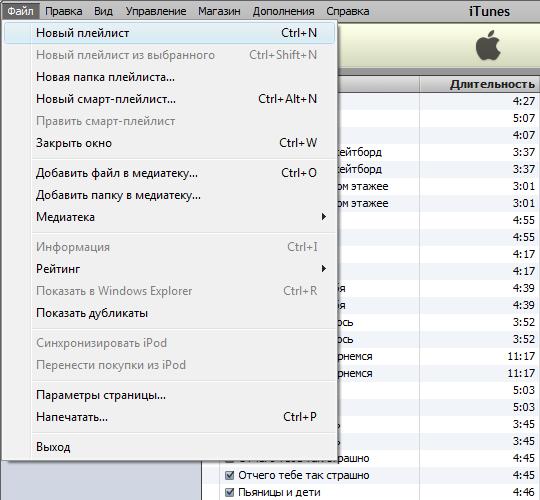
1. Вы можете кликнуть два раза на значок плейлиста и он откроется в новом окне, далее Вам необходимо открыть папку, в которой Вы храните музыкальные файлы, и перетащить нужные в окно плейлиста.
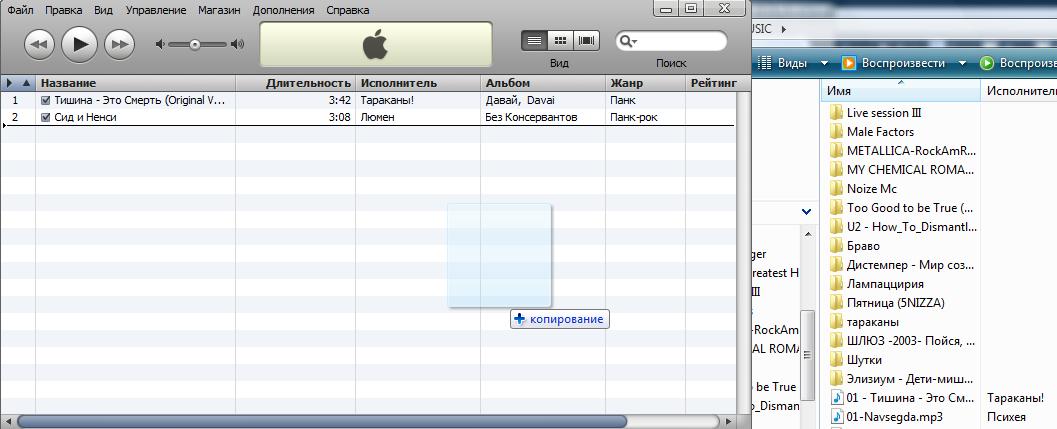
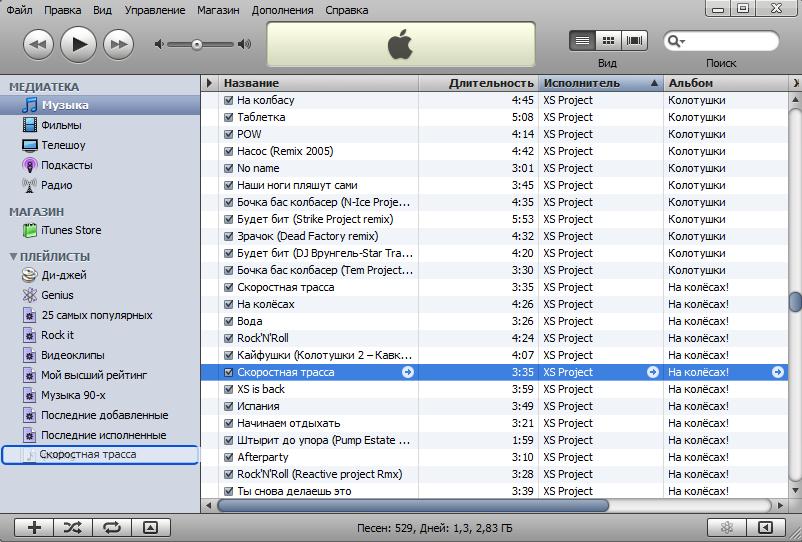
4. Вы можете создать плейлист с уже добавленными в него песнями. Для этого необходимо выделить песни левой кнопкой мыши при зажатой кнопке Ctrl,а затем зайти в меню Файл->Новый Плейлист из выбранного.
Ничто так не портит мой рабочий день, как забытые дома наушники.
Музыка — важная часть моей жизни, впрочем, как и у большинства людей. В основном я слушаю музыку во время работы, тщательно отбирая плейлисты, от неоклассики до инди и электронной музыки. Это бесконечный поиск идеального звучания, которое поддержит меня в тонусе.
Почему мы зависим от музыки
Музыка помогает выдержать рабочий день. Мы обращаемся к любимым песням в трудную минуту, когда чувствуем себя подавленными и нуждаемся в чём-то, что поднимет настроение. Или когда счастливы и хотим, чтобы это состояние подольше не покидало нас.
Нейробиолог и музыкант Джамшед Бхаруча (Jamshed Bharucha) обнаружил, что есть что-то первобытное в нашей любви к музыке. В частности, он открыл, что творческие сферы, в том числе музыка, позволяют людям одновременно устанавливать связи друг с другом, помогают проявлять групповую идентичность и продуктивнее работать вместе.
В недавнем исследовании, проведённом среди детей дошкольного возраста, эта идея получила развитие. Детей разбили на пары и распределили в две группы. Пока одни вместе пели песни, другие просто прогуливались. Потом каждой паре дали по игрушечной трубе со стеклянными шариками внутри. Труба была сконструирована так, что шарики можно достать, только если поднять её вдвоём.
Наблюдая за поведением пар, исследователи обнаружили, что дети, которые пели вместе, больше сотрудничали и помогали друг другу. Это позволило сделать следующий вывод.
Музыка может способствовать сотрудничеству и развивать эмпатию.
Но наша любовь к музыке имеет не только культурологические предпосылки. Когда вы слушаете любимые треки, в мозге активизируется часть, ответственная за выработку дофамина — гормона радости, удовольствия и мотивации. Дофамин вырабатывается и когда вы едите что-нибудь вкусное, и когда у вас появляется новый подписчик в Twitter. Именно из-за него вам хочется больше (и больше, и больше) музыки.
Но после сотого подписчика или тысячной по счёту пиццы дофамина вырабатывается всё меньше. Такая же ситуация и с музыкой: когда вы впервые слышите песню, которая вам нравится, высвобождается больше дофамина, вы больше взволнованны, чем при прослушивании одного из старых любимых треков.
Почему музыка помогает нам работать
Музыка обладает мощным воздействием на наши первичные потребности в общении с другими людьми, но как это связано с нашими трудовыми буднями?
Согласно исследованию, опубликованному в Journal of Music Therapy, прослушивание любимых музыкальных записей снижает ощущение напряжённости и делает вас счастливее и продуктивнее даже в стрессовых ситуациях, которых на работе немало.
Но, кроме ожидаемого совета «слушайте музыку, которая вам нравится», есть несколько золотых правил для составления идеального плейлиста в зависимости от задач, которыми вы занимаетесь.
1. Для простых задач выбирайте музыку, которую вы уже слышали
Учёные доказали, что способность человека воспринимать изображения, буквы и числа усиливается, если на фоне играет классика или рок, по сравнению с тем, если бы музыки не было вообще.
К похожим результатам пришли и в другом исследовании: работники на конвейерной линии чувствовали себя счастливее, были эффективнее и совершали меньше ошибок, когда слушали музыку.
На самом деле продуктивность повышается во время прослушивания музыки, если задача воспринимается как простая или монотонная (например, если вам нужно ответить на входящие письма). Поэтому, когда дело доходит до однотипных или скучных задач, включите что-нибудь послушать, и вы закончите их быстрее.
2. Когда учитесь, слушайте композиции без текста
Для более вдумчивой, требующей интеллектуальных усилий работы больше подходит классическая и инструментальная музыка: она оказывает более сильное воздействие на умственные способности, чем песни с текстом.
Если задача оказалась особенно сложной, лучшее решение — исключить все внешние раздражители (музыку в том числе). Даже незаметная музыка на фоне может привести к снижению внимания. Мозг тратит больше ресурсов, одновременно обрабатывая и задачу, и музыку, — производительность падает.
3. Любимые композиции — во время любимой работы
Всё волшебство музыки проявляется, когда вы хорошо разбираетесь в том, что делаете.
Так, по результатам исследования, опубликованного в Journal of the American Medial Association, было доказано, что хирурги работали с большей точностью, когда на фоне играла их любимая музыка.
Но вы не обязательно должны быть профессионалом в медицине, чтобы на себе ощутить всю пользу хороших композиций. Например, писатель Стивен Кинг во время создания своих произведений предпочитает слушать Metallica и Anthrax.
4. Ищите зону комфорта для творческой работы
Когда нужно сосредоточиться, учёные советуют отдавать предпочтение песням с частотой 50–80 ударов в минуту.
Доктор Эмма Грей (Emma Gray) проводила исследование для Spotify, посвящённое изучению пользы конкретных разновидностей музыки. В частности, она обнаружила, что музыкальный темп в пределах 50–80 ударов в минуту воздействует на альфа-ритмы в мозге. Человек становится спокойным, готовым к работе и с лёгкостью концентрируется.
Альфа-волны связаны и с моментом озарения — неожиданным осознанием того, как можно решить проблему, когда вы находитесь в расслабленном состоянии (самый известный пример озарения — Архимед и его «Эврика!»).
В своём исследовании Грей отмечает, что именно темп, а не конкретный музыкальный жанр способствует достижению идеального рабочего настроения.